Kako zamagliti pozadinu fotografije u programu PicsArt za Android i iPhone
PicsArt je aplikacija koja omogućuje stvaranje prilagođenih efekata zamućenja na fotografijama. Pomoću programa možete simulirati učinak profesionalnih fotoaparata koji ostavljaju objekt ili osobu označenu na fotografiji i zamagljuju pozadinu. Isti rezultat je postignut i kod iPhone 7 Plus, uz upotrebu "portretnog moda". Pomoću aplikacije za uređivanje slika ova se funkcija može jednostavno razraditi na pametnom telefonu, čak i ako su efekti zamućenja slični onima na Instagramu.
Prednost je u tome što je aplikacija dostupna za besplatno i uz pomoć jezika na portugalskom, a omogućuje i sklapanje. U sljedećem vodiču pogledajte korak-po-korak kako zamagliti pozadinu fotografije pomoću aplikacije PicsArt. Savjet vrijedi za Android i iPhone (iOS).
Želite li kupiti mobitel, TV i druge diskontirane uređaje? Upoznajte Usporedi!

PicsArt: saznajte sve o aplikaciji za uređivanje
Korištenje aplikacije PicsArt za primjenu efekata na fotografije spremljene na telefonu
Korak 1. Za početak preuzmite i instalirajte aplikaciju na telefon. Zatim pristupite izborniku, prikazanom s "+", i dodirnite opciju "Uredi".
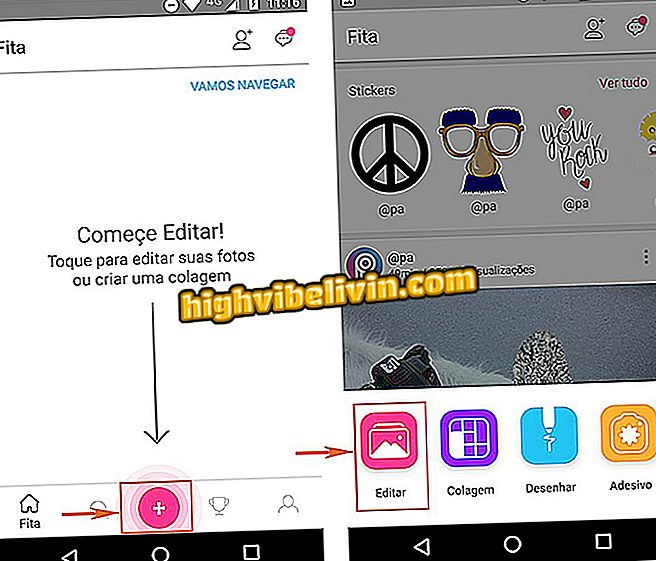
Na telefonu otvorite uređivač PicsArt
Korak 2. U galeriji za mobilne uređaje odaberite sliku koju želite prilagoditi. Prikazat će se glavni zaslon urednika kako biste mogli početi s podešavanjima.
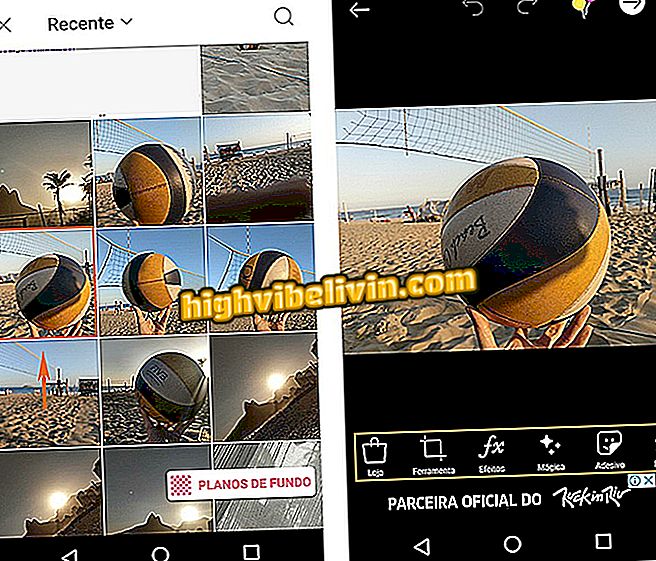
Odaberite fotografiju za početak uređivanja u aplikaciji PicsArt putem mobilnog uređaja
Zamućenje učinaka PicsArt-a
Korak 1. Zamućenje se može obaviti na različite načine. Prvi je kroz izbornik "Efekti". Dodirnite bočni izbornik i odaberite "Blur".
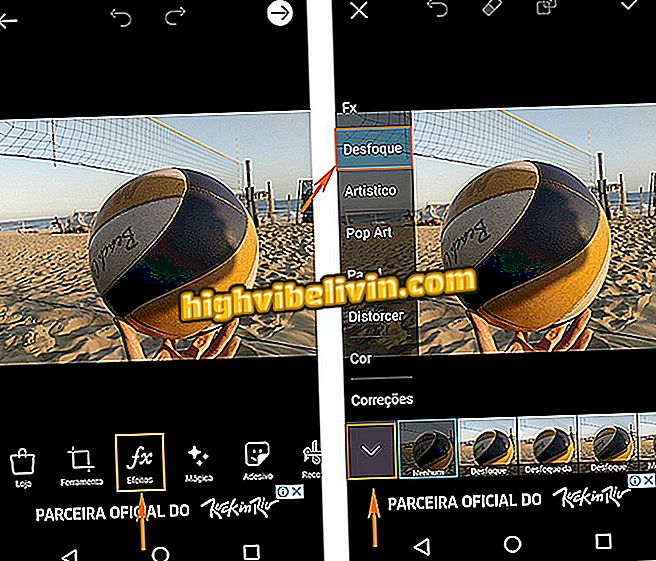
Odaberite efekt zamućenja u PicsArt
Korak 2. Postoje različiti efekti umjetničkog zamućenja, ali stavke koje samo zamućuju pozadinu mogu se naći u "Focal Zoom" (koji ima granični efekt) ili "Blur" (zamućenje oko centra).
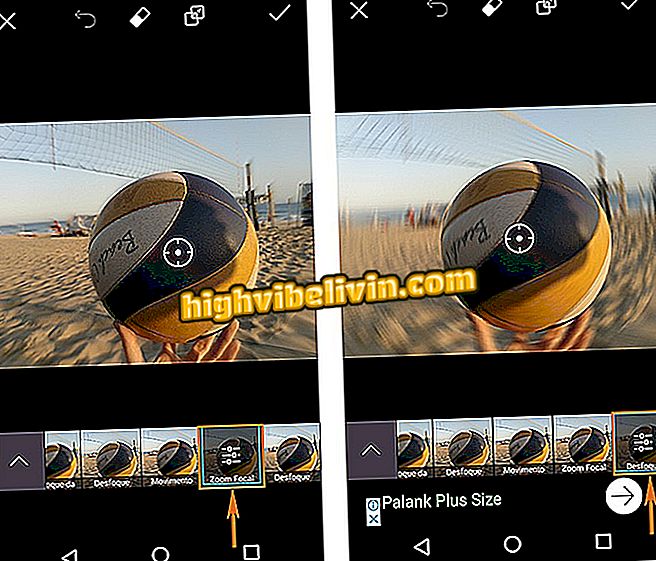
Odaberite efekt zamućenja koji zamagljuje pozadinu fotografije
Korak 3. Da biste prilagodili rezultat efekta, postavite kružni metar na mjesto gdje ne želite primijeniti zamućenje (primijenit će se na središnje okruženje). Zatim dodirnite gumb odabranog efekta i podesite uređivačke trake (intenzitet zamućenja, veličinu, tvrdoću i izblijedjeti) dok ne dobijete željeni rezultat. Promjene se prikazuju u stvarnom vremenu na fotografiji. Potvrdite gumb "ček" u gornjem desnom kutu da biste se primijenili na sliku.
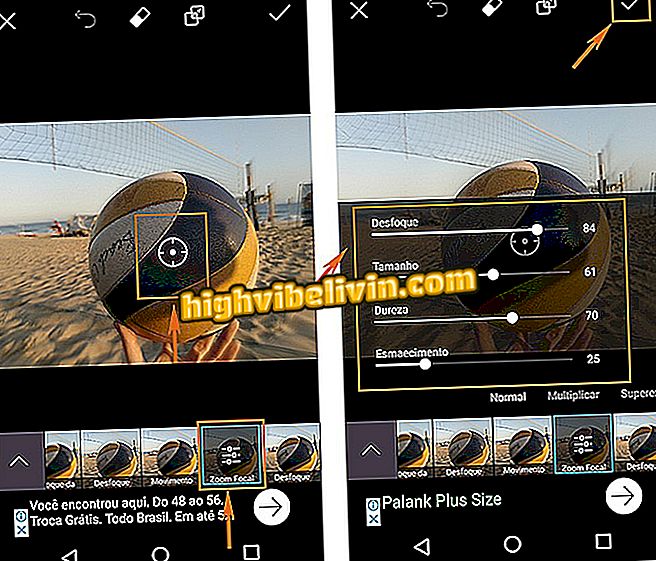
Prilagodite učinak zamućenja na PicsArt pomoću mobilnog uređaja
Uklapanje u Instagram način
Korak 1. Drugi način primjene zamućenja pozadine prilično podsjeća na alat "Blur" na Instagramu. Da biste pristupili putem aplikacije PicsArt, dodirnite gumb "Alat" i odaberite "Thumbnail".
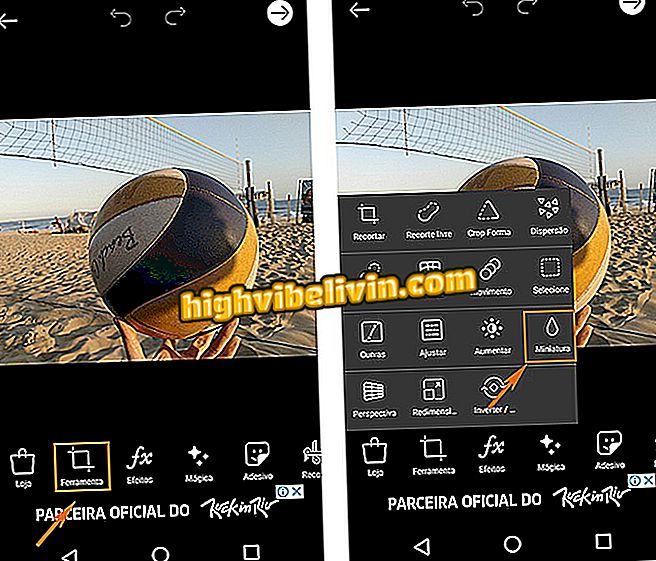
Odaberite alat za sličice u programu PicsArt s mobilnog telefona
Korak 2. Kao u društvenoj mreži, moguće je koristiti "Linearno" ili "Radijalno" (kružno) zamućenje. Podesite sliku prstima kao pincetu kako biste povećali ili smanjili područje zamućenja na oba alata. Imajte na umu da će središnja točka ostati u fokusu (fokus). U traci "Količina" korisnik postavlja intenzitet zamućenja na manji (lijevi) ili veći (povucite udesno). Spremite rezultat na ikonu za potvrdu "vrh".
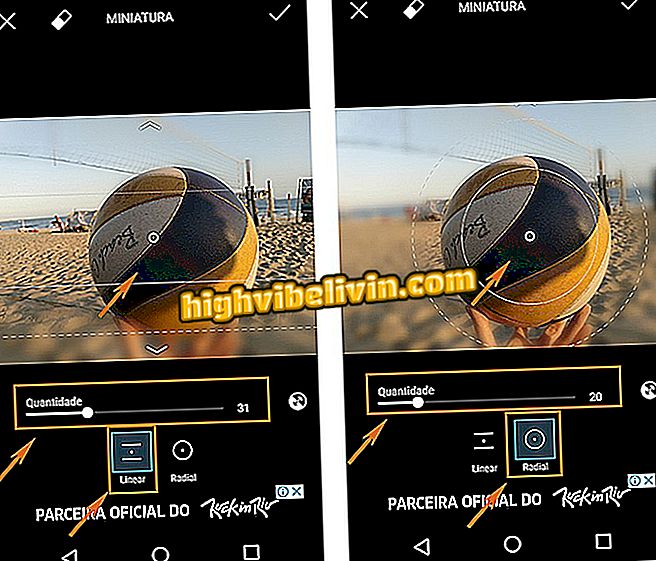
Primijenite efekt zamućenja sličan Instagramu
Koju aplikaciju možete preuzeti da biste snimili fotografije u razlučivosti preuzimanja? Komentirajte.








